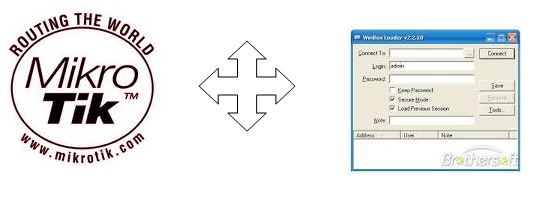Perintah-perintah dasar linux
man adalah perintah untuk menampilkan manual dari suatu perintah. Cara untuk menggunakannya adalah dengan mengetikkan mandiikuti dengan perintah yang ingin kita ketahui manual pemakaiannya.
Contoh:
KangPhery:~$ man ls
Perintah di atas digunakan untuk menampilkan bagaimana cara penggunaan perintah
ls secara lengkap.
adduser digunakan untuk menambahkan user.Biasanya hanya dilakukan oleh
root untuk
menambahkan user atau account yg baru. Setelah perintah ini bisa
dilanjutkan dengan perintah passwd, yaitu perintah untuk membuat
password bagi user tersebut.
Contoh:
KangPhery:~#adduser very
Perhatikan bahwa semua perintah yang membutuhkan akses root, di sini saya tulis dengan dengan menggunakan tanda
#, untuk memudahkan Anda membedakannya dengan perintah yang tidak perlu akses root. Jika Anda menjalankan perintah
adduser,
Anda akan diminta memasukkan password untuk user yang Anda buat. Isikan
password untuk user baru tersebut dua kali dengan kata yang sama
alias Digunakan untuk memberi nama lain dari sebuah
perintah. Alias digunakan untuk memudahkan agar tidak harus mengetikkan
perintah yang panjang, tapi cukup aliasnya saja.Misalnya bila Anda ingin
perintah
ls dapat juga dijalankan dengan mengetikkan perintah dir, maka buatlah aliasnya sbb:
KangPhery:~$ alias dir=ls
Untuk melihat perintah-perintah apa saja yang mempunyai nama lain saat itu, cukup ketikkan
alias saja (tanpa argumen).
apt-get install adalah untuk menginstall aplikasi di
linux, sebagian keluarga linux yang menggunakan adalah debian dan
turunannya. Contoh untuk menginstall aplikasi apache:
KangPhery:~#apt-get install apache2
apt-cache adalah untuk mencari aplikasi yang telah didownload oleh apt-get
KangPhery:~#apt-cache search apache2
apt-get update Untuk mengecek pembaruan dari aplikasi yang terinstall di linux.
KangPhery:~#apt-get update
apt-get upgrade Untuk memperbarui aplikasi di linux, biasanya digunakan setelah apt-get update.
KangPhery:~#apt-get upgrade
cat untuk menampilkan isi dari sebuah file di layar.
Missal kita menampilkan file yang berada di direktori home dibawah user
very Contoh:
KangPhery:~$cat /home/very/coba.txt
cd adalah untuk membuka folder atau direktori
tertentu. Missal kita hendak membuka direktori very yang berada di bawah
direktori home. Contoh:
KangPhery:~$cd /home/very
cd .. adalah untuk menutup direktori yang dibuka menggunakan perintah cd tadi dan ingin menuju direktori diatasnya. Contoh :
KangPhery:~/home/very$cd ..
Perhatikan setelah cd spasi barulah “..”. perintah diatas
sebelumnya kita berada di direktori /home/very dan ketika kita ketikan
perintah tersebut berarti kita keluar dari direktori /very sehingga
sekarang berada di direktori /home.
chmod digunakan untuk menambah dan mengurangi ijin pemakai untuk mengakses file atau direktori.
Contoh:
KangPhery:~#chmod 700 coba.txt
Perintah diatas digunakan untuk merubah ijin akses pada
suatu file jika kita menginginkan mengganti ijin akses di direktori very
yang berada dibawah direktori home maka perintahnya :
KangPhery:~#chmod 700 /home/very/ -R
cp digunakan untuk mengcopy file atau folder.
Missal kita hendak mengcopy file yang berada di /home/very/coba.txt menuju /home/ . contoh:
KangPhery:~#cp /home/very/coba.txt /home/
Maksud dari perintah diatas bahwa file coba.txt akan dicopy
ke direktori /home. Antara /home/very/coba.txt dan /home/ terdapat
spasi dalam penulisan perintah ini. Perintah diatas digunakan untuk
mengcopy file sedangkan jika kita hendak mengcopy folder perintahnya
adalah:
KangPhery:~#cp -r /home/very/ /var/www/
gzip adalah software kompresi zip versi GNU,
fungsinya untuk mengkompresi sebuah file. Sintaksnya sangat sederhana,
missal kita hendak zip file coba.txt:
KangPhery:~#gzip coba.txt
gunzip adalah kebalikan dari gzip, missal kita hendak extract file yang tadi kita zip yaitu coba.txt.gz, perintahnya:
KangPhery:~#gunzip coba.txt.gz
halt perintah ini hanya bisa dijalankan oleh super
useratau Anda harus login sebagai root. Perintah ini untuk memberitahu
kernel supaya mematikan sistem atau shutdown. Contoh :
KangPhery:~#halt
reboot perintah ini digunakan untuk restart system
KangPhery:~#reboot
hostname adalah untuk menampilkan host atau domain name sistem dan bisa pula digunakan untuk mengesset nama host sistem. Contoh:
KangPhery:~$hostname
login untuk masuk ke sistem dengan memasukkan login
ID atau dapat juga digunakan untuk berpindah dari user satu ke user
lainnya. Missal dari user root akan berpindah ke user kangphery. Contoh:
KangPhery:~#login
Setelah kita ketikan perintah diatas maka kita diminta
untuk login sebagai siapa (missal sebagai kangphery setelah itu kita
diminta memasukan passwordnya) maka kita seketika berada pada user
kangphery. Perintah diatas harus dijalankan dalam kondisi root.
Logout adalah Untuk keluar dari sistem (kebalikan dari login)
KangPhery:~$logout
ls untuk menampilkan isi dari sebuah direktori seperti perintah
dir di
DOS. Anda dapat menggunakan beberapa option yang disediakan untuk
mengatur tampilannya di layar. Bila Anda menjalankan perintah ini tanpa
option maka akan ditampilkan seluruh file nonhidden(file tanpa awalan
tanda titik) secara alfabet dan secara melebar mengisi kolom layar.
Option -la artinya menampilkan seluruh file/all termasuk file
hidden(file dengan awalan tanda titik) dengan format panjang
KangPhery:~$ls
Jika kita ingin menampilkan juga ijin aksesnya bisa digunakan perintah:
KangPhery:~$ls –l
mkdir adalah perintah untuk membuat folder atau direktori. Contoh:
KangPhery:~$mkdir very
mount perintah ini akan me-mount filesystem ke suatu
direktori atau mount-point yang telah ditentukan. Hanya superuser yang
bisa menjalankan perintah ini. Untuk melihat filesystem apa saja beserta
mount-pointnya saat itu, ketikkan perintah mount. Biasanya perintah ini
juga bisa digunakan untuk mount flashdisk pada mode command line di
linux.
KangPhery:~#mount
Sedangkan kebalikan perintah ini adalah
umount yang juga bisa digunakan untuk unmount flashdisk atau media lainya.
mv adalah untuk memindahkan file dari satu lokasi ke
lokasi yang lain. Bila argumen yang kedua berupa sebuah direktori maka
mv akan memindahkan file ke direktori tersebut. Bila kedua argumen
berupa file maka nama file pertama akan menimpa file kedua. Akan terjadi
kesalahan bila Anda memasukkan lebih dari dua argumen kecuali argumen
terakhir berupa sebuah direktori. Contoh:
KangPhery:~#mv coba.txt
nano adalah salah satu editor di linux, seperti halnya notepad di windows. Contoh untuk mengedit suatu file:
KangPhery:~#nano /etc/network/interfaces
pico adalah salah satu editor di linux, seperti halnya notepad di windows. Contoh untuk mengedit suatu file:
KangPhery:~#nano /etc/network/interfaces
Untuk menyimpan hasil edit suatu file dari perintah nano dan pico
diatas bisa menggunakan ctrl +x kemudian tekan y dan dilanjutkan enter.
passwd digunakan untuk mengganti password. Anda akan
selalu diminta mengisikan password lama dan selanjutnya akan diminta
mengisikan password baru sebanyak dua kali. Password sedikitnya terdiri
dari enam karakter dan sedikitnya mengandung sebuah karakter.
KangPhery:~#passwd
pwd adalah singkatan dari Print working directory
yang digunakan untuk menampilkan nama direktori dimana Anda saat itu
sedang berada
KangPhery:~$pwd
rm atau remove digunakan untuk menghapus file. Secara default, tidak menghapus direktori. Contoh;
KangPhery:~$rm /home/very/coba.txt
Perintah diatas digunakan untuk menghapus file jika menginginkan menghapus folder yang ada isinya perintahnya adalah:
KangPhery:~$rm -r /home/very/
rmdir atau remove directory(ies) digunakan menghapus direktori, apabila kosong. Contoh :
KangPhery:~$rmdir /home/very/
su untuk login sementara sebagai user lain.
Bila user ID tidak disertakan maka komputer menganggap Anda ingin login
sementara sebagai super user atau root. Bila Anda bukan root dan user
lain itu memiliki password maka Anda harus memasukkan passwordnya dengan
benar. Tapi bila Anda adalah root maka Anda dapat login sebagai user
lain tanpa perlu mengetahui password user tersebut.
KangPhery:~$su
Setelah mengetikan perintah diatas maka kita diminta memasukan password root
sudo su adalah perintah untuk login sebagai super
user atau root, bedanya dengan perintah su adalah, bahwa sudo su login
ke root menggunakan password dari user biasa. Missal user kita bernama
very:
very@KangPhery:~$sudo su
Setelah mengetikan perintah diatas maka kita diminta memasukan password user very
tar adalah untuk menyimpan dan mengekstrak file dari
media seperti tape drive atau hard disk. File arsip tersebut sering
disebut sebagai file tar. Sintaknya sebagai berikut:
KangPhery:~$tar -czvf namafile.tar.gz /home/very/*
Perintah diatas digunakan untuk membuat (archive) semua file yang berada di direktori /home/very menjadi namafile.tar.gz.
Jika kita hendak mengextract file yang kita buat diatas perintahnya adalah:
KangPhery:~$tar -xzvf namafile.tar.gz
Keterangan :
c = stdout = menulis pada standar output dan menjaga file sesuai aslinya
z = filter
v = verbose
f = force = percepat overwrite dari output
who untuk menampilkan siapa saja yang sedang login
dan aktif / sedang menjalankan program . Perintah ini akan menampilkan
informasi mengenai login name, jenis terminal, waktu login dan remote
hostname untuk setiap user yang saat itu sedang login. Misalnya:
KangPhery:~$who
Demikianlah perintah – perintah dasar yang ada pada Linux, semoga bermanfaat.
Bisa Download lebih lengkap disini